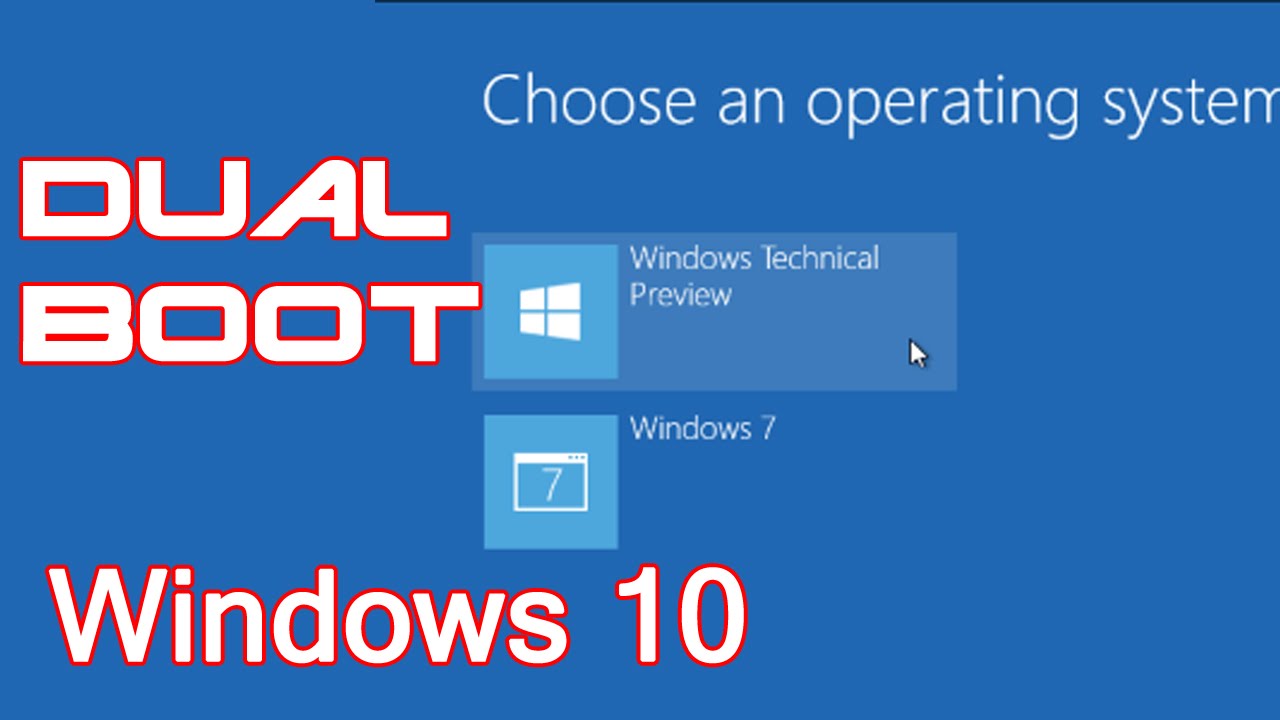Dual Boot: Mengenal Sistem Operasi Baru di Windows 10
Windows 10 adalah sistem operasi terbaru yang memiliki berbagai fitur dan peningkatan kinerja yang membuatnya semakin menarik digunakan. Namun, bagi beberapa pengguna, penggunaan Windows 10 secara penuh mungkin tidaklah memungkinkan karena alasan tertentu, seperti kesulitan dalam adaptasi dan pemahaman sistem operasi baru atau karena kebutuhan untuk menggunakan aplikasi atau program tertentu yang hanya tersedia pada sistem operasi jadul. Salah satu solusi yang dapat digunakan untuk ini adalah dengan menggunakan dual boot system pada komputer.
Apa itu Dual Boot System?
Dual boot system adalah sistem operasi yang memungkinkan pengguna untuk mengakses dua sistem operasi yang berbeda pada suatu perangkat komputer atau laptop yang sama. Dalam hal ini, pengguna dapat menginstal Windows 10 dan sistem operasi lain seperti Windows 7/8.1 atau Linux secara bersamaan pada perangkat yang sama. Pengguna dapat memilih sistem operasi mana yang ingin diakses ketika komputer atau laptop dinyalakan.
Cara Dual Boot Windows 10 dengan Windows 7/8.1
Cara menginstal dual boot Windows 10 dengan Windows 7/8.1 sangatlah mudah dan sesuai dengan langkah-langkah di bawah ini:
-
Langkah Pertama: Membuat Partisi Baru
Langkah pertama yang dapat dilakukan untuk menginstal dual boot Windows 10 dengan Windows 7/8.1 adalah dengan membuat partisi baru pada hard disk yang tersedia di komputer. Untuk melakukan hal ini, pengguna harus membuka menu “My Computer” atau “This PC”, lalu klik kanan pada partisi hard disk yang tersedia dan pilih “Shrink Volume”.
Setelah itu, pengguna akan diminta untuk memilih ukuran partisi baru yang ingin dibuat. Pastikan ukuran yang diinginkan mencukupi untuk menginstal sistem operasi kedua dan tidak berdampak pada kinerja sistem operasi pertama.
-
Langkah Kedua: Menginstal Windows 7/8.1
Langkah kedua adalah menginstal Windows 7/8.1 pada partisi baru yang telah dibuat sebelumnya dengan menggunakan media instalasi seperti CD atau USB drive. Saat memasukkan media instalasi, pastikan untuk mengatur boot order pada BIOS agar perangkat dapat booting dari media instalasi yang telah disiapkan.
Ikuti petunjuk yang muncul saat proses instalasi dan pilih partisi baru yang telah dibuat sebelumnya sebagai tempat penginstallan sistem operasi baru. Setelah instalasi selesai, restart komputer dan pastikan bahwa sistem operasi yang baru diinstal dapat berjalan lancar.
-
Langkah Ketiga: Menginstal Windows 10
Setelah menginstal sistem operasi kedua, pengguna dapat mulai menginstal Windows 10 pada partisi yang tersedia pada komputer. Hal ini dapat dilakukan dengan menggunakan media instalasi seperti CD atau USB drive. Saat memasukkan media instalasi, pastikan untuk mengatur boot order pada BIOS agar perangkat dapat booting dari media instalasi yang telah disiapkan.
Ikuti petunjuk yang muncul saat proses instalasi dan pilih partisi yang tersedia sebagai tempat penginstallan sistem operasi baru. Setelah instalasi selesai, restart komputer dan pilih sistem operasi mana yang akan digunakan saat booting.
Setelah mengikuti langkah-langkah di atas dan menyelesaikan proses instalasi, pengguna dapat dengan mudah mengakses dan menggunakan kedua sistem operasi di perangkat yang sama. Namun, ada beberapa hal yang harus diperhatikan saat menggunakan dual boot system seperti mencukupi kapasitas hard disk dan memilih sistem operasi yang tepat untuk kebutuhan pengguna.
Cara Install Dual Boot Windows 10 dan Ubuntu
Selain Windows 7/8.1, pengguna juga dapat menggunakan sistem operasi Linux seperti Ubuntu sebagai sistem operasi kedua dalam dual boot system. Untuk menginstal dual boot Windows 10 dan Ubuntu, pengguna dapat mengikuti langkah-langkah di bawah ini:
-
Langkah Pertama: Membuat Partisi Baru
Langkah pertama yang dapat dilakukan adalah dengan membuka menu “My Computer” atau “This PC”, lalu klik kanan pada partisi hard disk yang tersedia dan pilih “Shrink Volume”. Setelah itu, pengguna akan diminta untuk memilih ukuran partisi baru yang ingin dibuat.
-
Langkah Kedua: Menginstal Ubuntu
Langkah kedua adalah dengan menginstal Ubuntu pada partisi baru yang telah dibuat sebelumnya. Hal ini dapat dilakukan dengan menggunakan media instalasi seperti DVD atau USB drive.
Saat memasukkan media instalasi yang telah disiapkan, pastikan untuk mengatur boot order pada BIOS agar perangkat dapat booting dari media instalasi yang tepat. Ikuti petunjuk yang muncul saat proses instalasi dan pilih partisi yang tersedia sebagai tempat penginstallan sistem operasi baru. Setelah instalasi selesai, restart komputer dan pastikan bahwa sistem operasi Ubuntu diinstal dengan lancar.
-
Langkah Ketiga: Mengatur Dual Boot pada Windows 10
Setelah menginstal Ubuntu, pengguna harus mengatur dual boot system pada Windows 10. Untuk melakukan ini, pengguna harus menginstal “Grub” atau “boot manager” pada Windows 10. Hal ini dapat dilakukan dengan menggunakan utilitas “EasyBCD” yang dapat diunduh dari internet.
Setelah menginstal EasyBCD, jalankan program dan buka pilihan “Add New Entry”. Pada menu drop-down yang muncul, pilih “Linux/BSD” dan pilih “GRUB2” sebagai tipe pada bagian kanan. Masukkan nama untuk dual boot system pada bagian “Name” dan pilih partisi untuk partisi Ubuntu (jangan lupa untuk memilih partisi dengan grub.cfg). Setelah menjalankan aplikasi ini berarti sistem operasi diinstall dual boot dengan Ubuntu sudah selesai.
Dengan mengikuti langkah-langkah cara install dual boot Windows 10 dan Ubuntu di atas, pengguna dapat dengan mudah menggunakan kedua sistem operasi ini pada perangkat yang sama dengan memilih sistem operasi yang ingin digunakan saat booting.
FAQ
1. Apa yang harus diperhatikan saat menggunakan dual boot system?
Ketika menggunakan dual boot system, pengguna perlu memperhatikan kapasitas hard disk yang tersedia, karena penggunaan dua sistem operasi berbeda pada satu perangkat dapat membutuhkan ruang penyimpanan yang lebih besar. Selain itu, pengguna juga perlu mempertimbangkan kebutuhan mereka dan memilih sistem operasi yang paling sesuai dan diperlukan dalam kegiatan sehari-hari.
2. Bagaimana cara mengatur boot order pada BIOS?
Mengatur boot order pada BIOS dapat dilakukan dengan cara masuk ke BIOS atau UEFI di komputer atau laptop saat booting dengan menekan tombol yang tersedia pada keyboard, seperti tombol F2, F10 atau Del. Setelah masuk ke BIOS atau UEFI, pengguna harus mencari opsi “Boot Order” atau “Boot Priority” dan mengatur urutan boot drive agar media instalasi yang digunakan seperti CD atau USB dapat digunakan untuk booting sistem operasi.
Video Tutorial Dual Boot Windows 10 dengan Sistem Operasi Lain